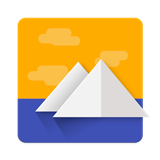
非常优秀
炼妖壶(island)是一款简单好用的手机搞机工具箱,支持安装saf增强器,然后就能激活原生隔离存储装置,帮助用户快速定位想找的文件夹或者应用程序,一键达成应用多开,克隆游戏或者应用app,还能隐藏桌面图标、冻结相关应用的全部功能等,功能多样操作便捷,感兴趣的小伙伴快来下载炼妖壶(island)试试吧。
炼妖壶怎么使用
无需 ROOT 激活 Island 中的『上帝模式』:(可冻结任何应用,而不仅限于 Island 空间内的应用)
注:由于整个过程需要用到 ADB,所以仅建议掌握了通过电脑端 USB 连接设备使用 ADB 的高级用户尝试。
由于 Android 系统的限制,首先需要在系统设置 - 账户 中移除所有已登录的账户 及
除了主用户外的其它用户(包括曾使用过的『访客』用户)。账户移除后,对应的应用可能需要重新登录,但大部分国内应用并不影响登录(因为它们使用账户机制是别的目的)。
其次,如果你已经创建了 Island 空间(Work profile),也必须先在 Island - Settings - Setup 中移除。(仍然是
Android 系统的限制,很抱歉)在激活『上帝模式』后,你可以再重新创建 Island 空间。
在通过 USB 连接的电脑上使用以下 ADB 指令:
adb -d shell dpm set-device-owner
com.oasisfeng.island/.IslandDeviceAdminReceiver
大部分设备上,至此就大功告成了!现在运行 Island 就可以开始体验了。
-----
如果最后的 ADB 指令不成功,则可能还需要执行以下额外的指令:
adb -d shell settings put global device_provisioned 0
adb -d shell dpm set-device-owner
com.oasisfeng.island/.IslandDeviceAdminReceiver
adb -d shell settings put global device_provisioned 1
1.首先我们打开炼妖壶软件,点开即可立即创建工作空间,此时你只要一路点同意即可。
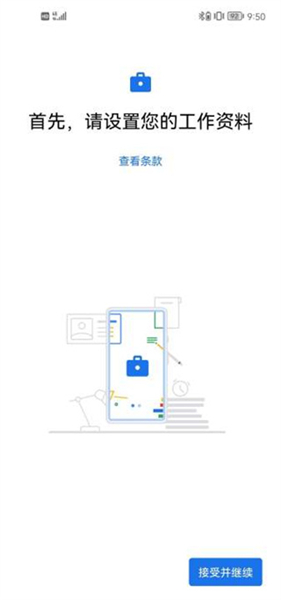
2.创建完毕后,可以在应用程序列表里看到顶部除了“个人”,还有一个“工作”应用列表,左右滑动即可在两个应用列表中切换,非常方便,工作空间的应用右下角都会有一个公文包的蓝色
logo。
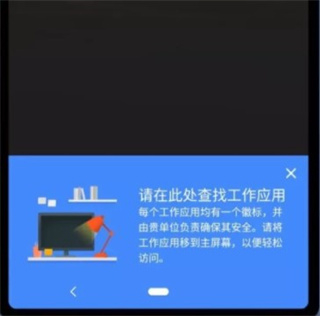
3.应用可以从个人空间克隆安装过去的,安装方法也是打开炼妖壶在山海界中选定应用,点击加号即可。
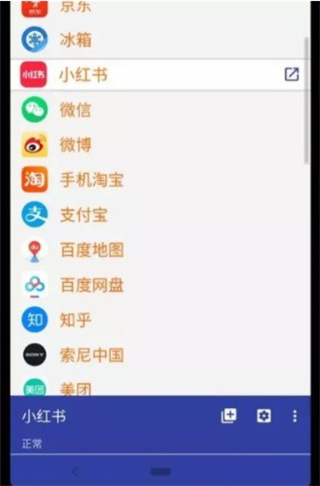
4.克隆的应用其实并不占用系统存储空间,但会有一个安装的过程。
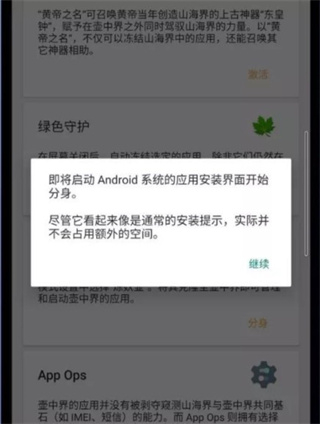
5.如果使用的系统是国行系统,记得把“应用权限管理”克隆安装过去,就能解决应用打不开的问题,国际版 Android 系统不需要此步骤。

6.个人和工作空间的相同应用可以分别在主页桌面上生成图标,所以有不一样的区分,并且工作空间的应用前缀也可以加上不同符号,它们的通知渠道是相互独立的,你也可以为两个微信设定不一样的推送声音,但推送到的消息显示则是一样的,唯独会在右边显示一个蓝色公文包
logo。
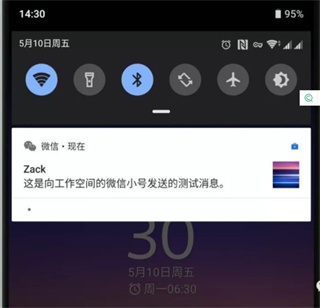
7.有了炼妖壶,你也可以将一些不经常使用却又会互相唤醒的应用暂时冻结,一个方式是直接将“工作空间”关闭,可以看到应用图标全都变成灰色;
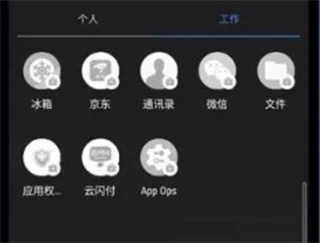
8.还有一个方式是将“工作空间”中的部分应用冻结,这需要安装 冰箱 将其克隆到 壶中界 中,打开激活“壶中界”运行模式,直接冻结应用。
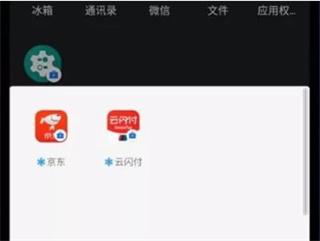
除此之外,炼妖壶还能跟 绿色守护 与 App Ops
整合,进一步提升应用行为控制与后台运行,但我需要的只是应用双开,更深入的使用方法可以由各位发掘。
1、隔离应用,保护隐私。
2、克隆应用,平行运行。
3、冻结应用所有的后台行为。
4、隐藏应用。
5、打包应用,快速恢复。
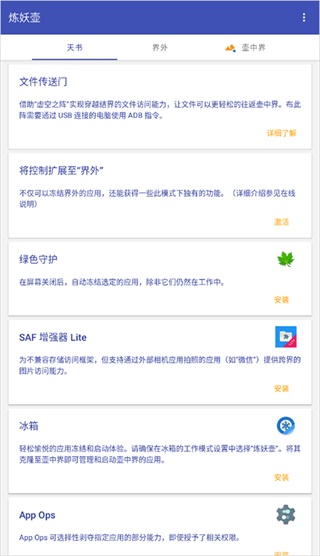
1、这是一个完美克隆的工具,为你快速去进行应用的克隆分身操作;
2、无需ROOT,可冻结任何应用,而不仅限于Island空间内的应用;
3、可以进行应用的隔离操作,还能冻结应用的所有后台行为;
4、壶中界的应用访问到的个人数据完全隔离,甚至连那些通讯录等;
5、应用分身的数据也独立的,各个应用之间互不影响。
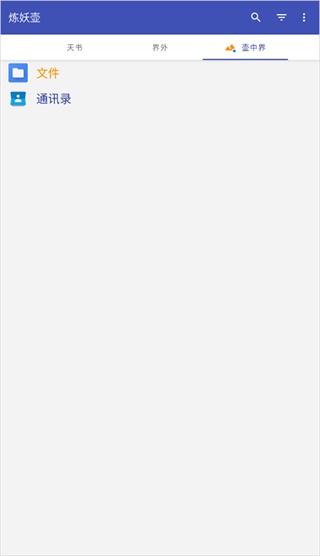
1.应用的数据独立的存在每个软件,分身的软件和本体软件互不影响。
2.用户可以在分身不用的时候进行冻结,让应用看起来无影无踪。
3.软件的分身可以与软件设置两个不同的密码,输入不同的密码能打开不同的界面。